फ़ोटो और वीडियो जैसे डेटा स्टोर करने के लिए iCloud (Apple ID) कैसे बनाएँ। जब आप एक नया iPhone खरीदते हैं, तो आप निम्नलिखित निर्देशों के माध्यम से लॉग इन कर सकते हैं या iCloud खाता बना सकते हैं!
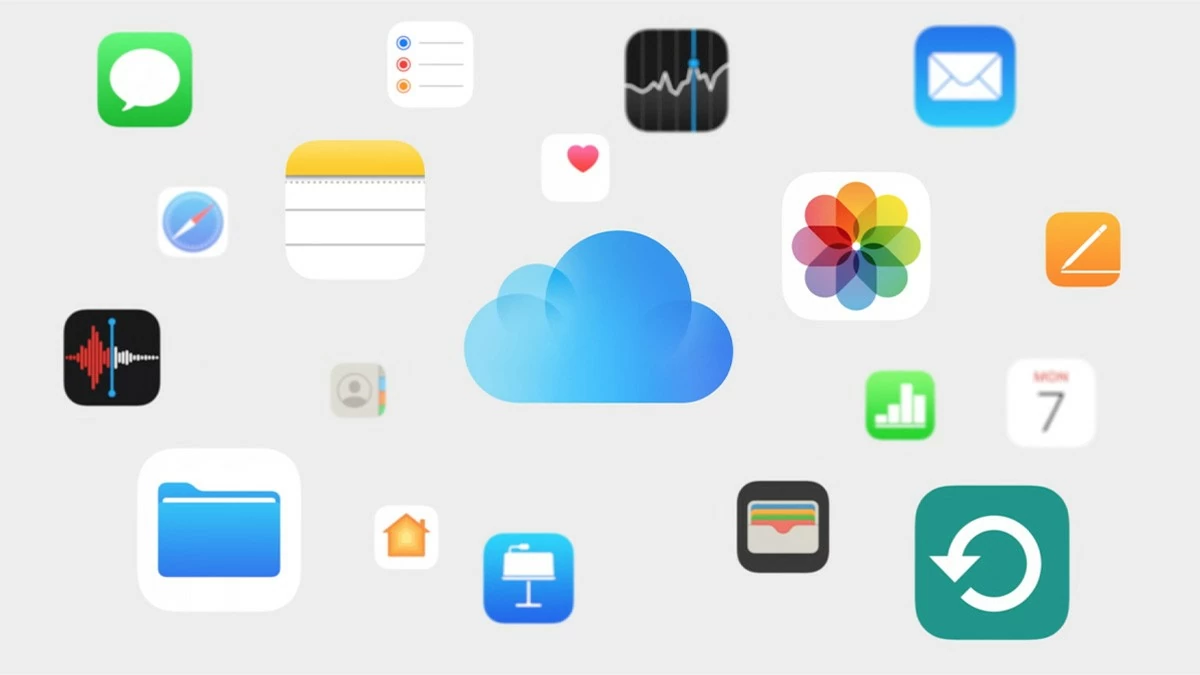 |
iCloud, iPhone में शामिल Apple की क्लाउड सेवा है, जो iOS ऑपरेटिंग सिस्टम का उपयोग करके डिवाइसों के बीच डेटा को सिंक्रोनाइज़ और संग्रहीत करने की अनुमति देती है। इसलिए, अधिक से अधिक लोग इसमें रुचि ले रहे हैं। नीचे कुछ आसान तरीके दिए गए हैं जिनकी मदद से आप iCloud (Apple ID) बना सकते हैं।
iPhone और iPad के लिए नया iCloud बनाने के निर्देश
Apple तीन मुख्य उत्पाद श्रृंखलाएँ प्रदान करता है: MacBook, iPhone और iPad। iPhone और iPad से शुरू करते हुए, प्रत्येक डिवाइस के लिए iCloud बनाने के विस्तृत निर्देश यहां दिए गए हैं:
चरण 1: iPhone और iPad पर अकाउंट बनाने के लिए यही तरीका अपनाया जाता है। आप ऐप स्टोर ऐप में जाकर "आपकी प्रोफ़ाइल" चुनें और फिर "नई Apple ID बनाएँ" चुनें।
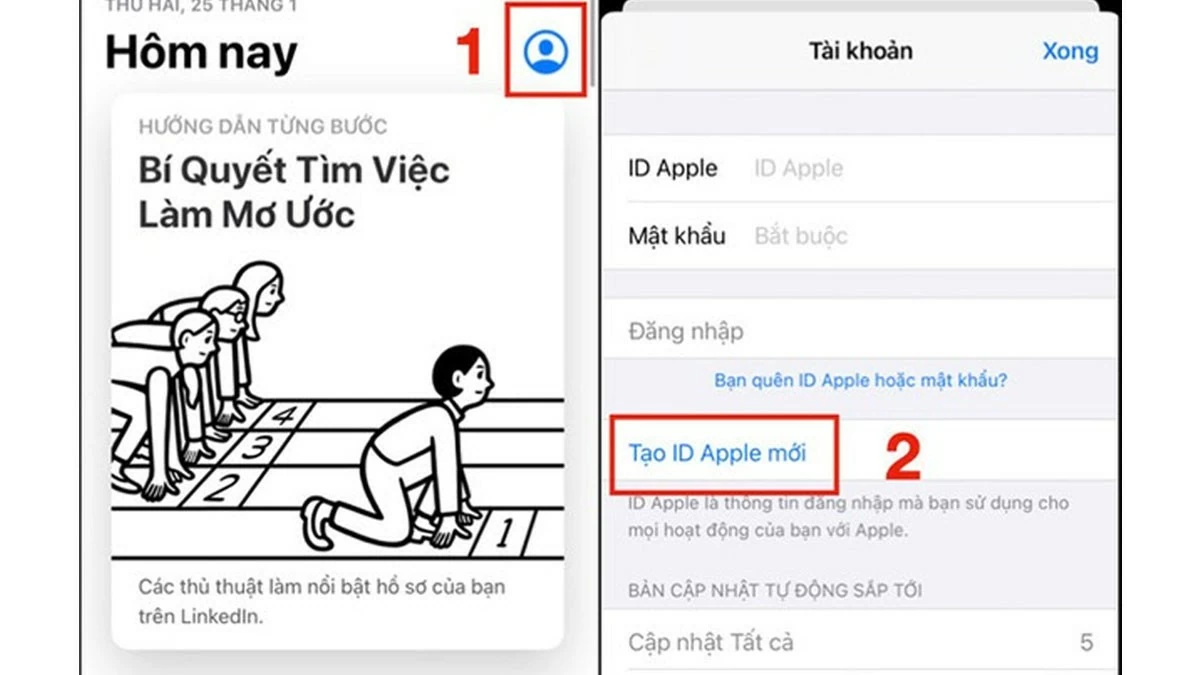 |
चरण 2: ईमेल, पासवर्ड और पासवर्ड सत्यापन सहित सभी आवश्यक जानकारी भरें। फिर, Apple की सभी सुरक्षा शर्तों से सहमत हों।
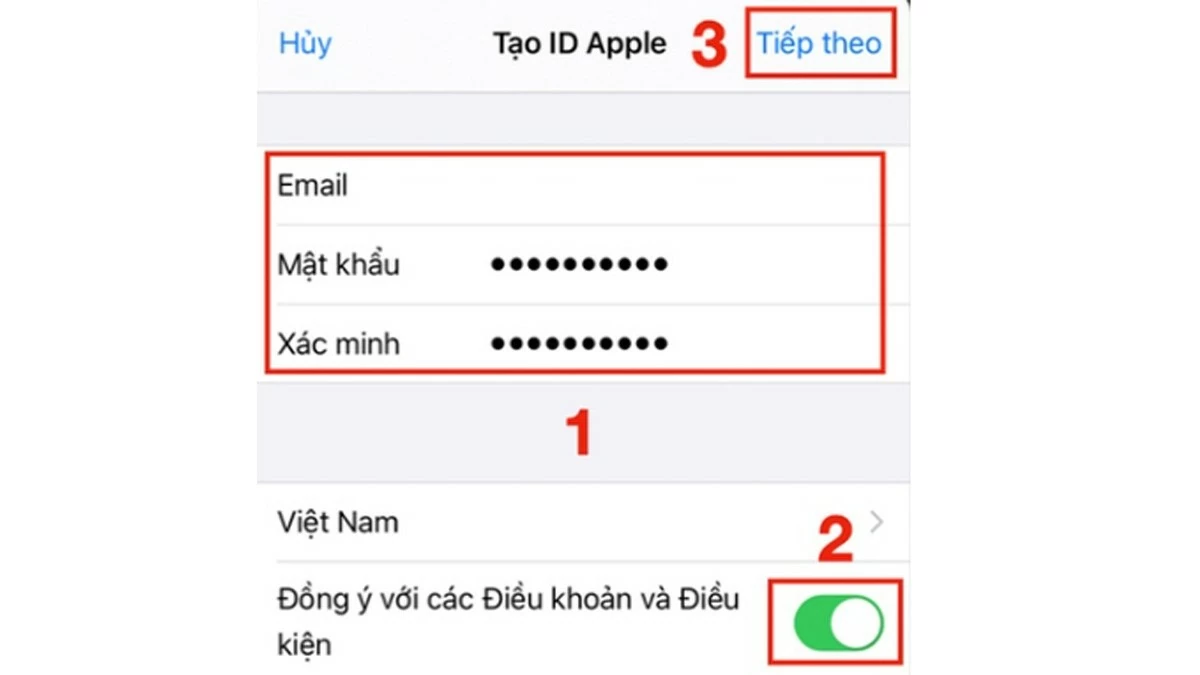 |
चरण 3: आपको अपनी जानकारी दर्ज करने के लिए अगले पृष्ठ पर ले जाया जाएगा। Apple आपसे आपका पहला और अंतिम नाम, जन्मतिथि, जन्म माह और भुगतान विधि (वैकल्पिक) प्रदान करने के लिए कहेगा। यदि आप Apple की सशुल्क सेवाओं का उपयोग करना चाहते हैं, तो भुगतान विधि जोड़ें। फिर, "अगला" पर टैप करें।
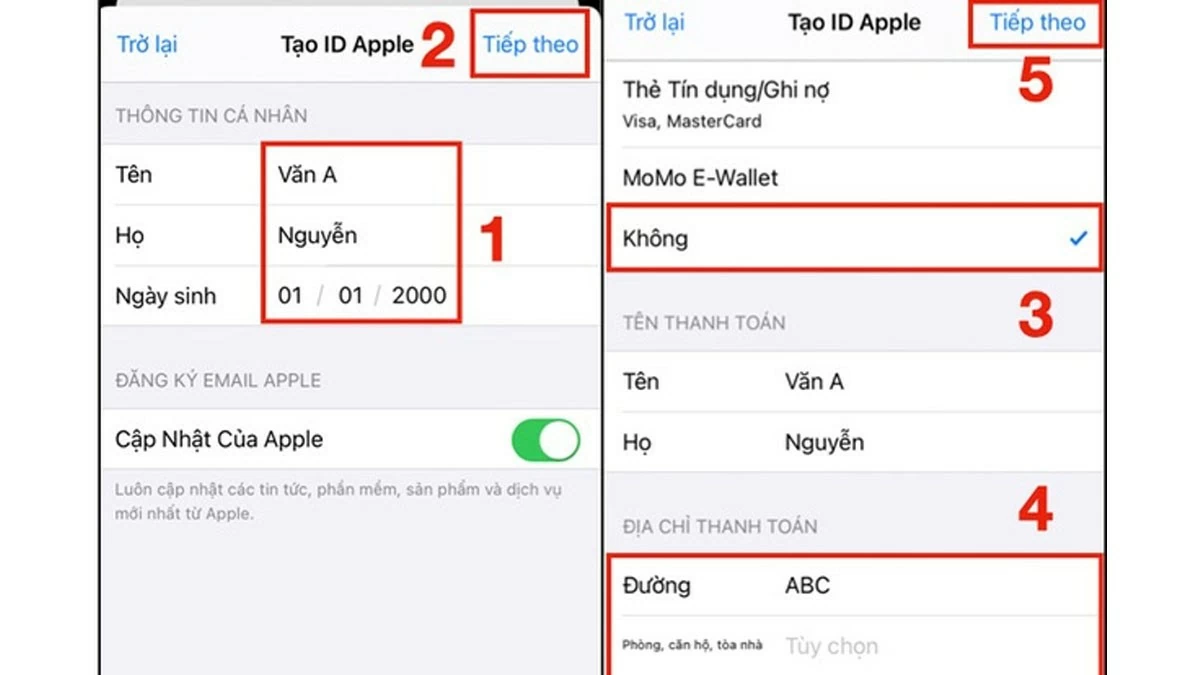 |
चरण 4: अंतिम पृष्ठ पर जाने के लिए फिर से "अगला" पर क्लिक करें। फिर, आपके ईमेल पर भेजा गया कोड दर्ज करें। यदि आप अपने फ़ोन नंबर से अपना खाता सत्यापित करना चाहते हैं, तो "फ़ोन नंबर से सत्यापित करें" चुनें।
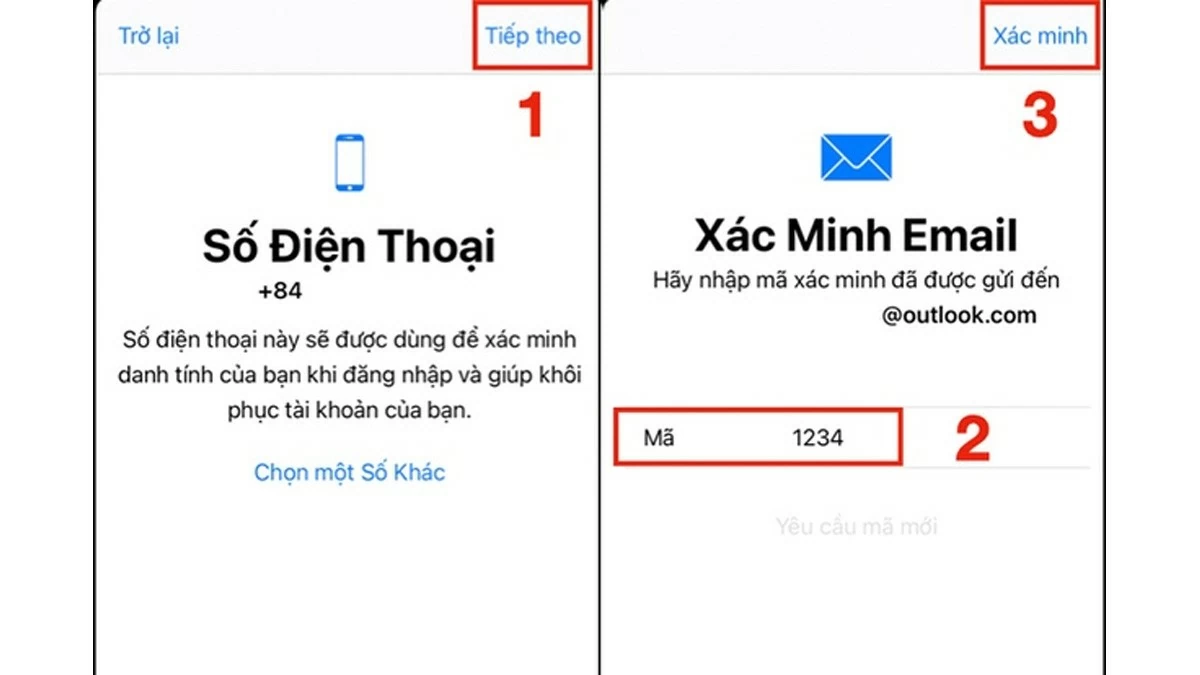 |
मैकबुक के लिए iCloud बनाने के निर्देश
नए iCloud इंटरफ़ेस और निर्माण प्रक्रिया में एप्पल के फोन और टैबलेट लाइनों की तुलना में थोड़ा अंतर है।
चरण 1: अपने मैकबुक पर iCloud बनाने के लिए, अपनी स्क्रीन के ऊपरी कोने में Apple आइकन पर क्लिक करें, फिर "सिस्टम प्राथमिकताएँ" चुनें।
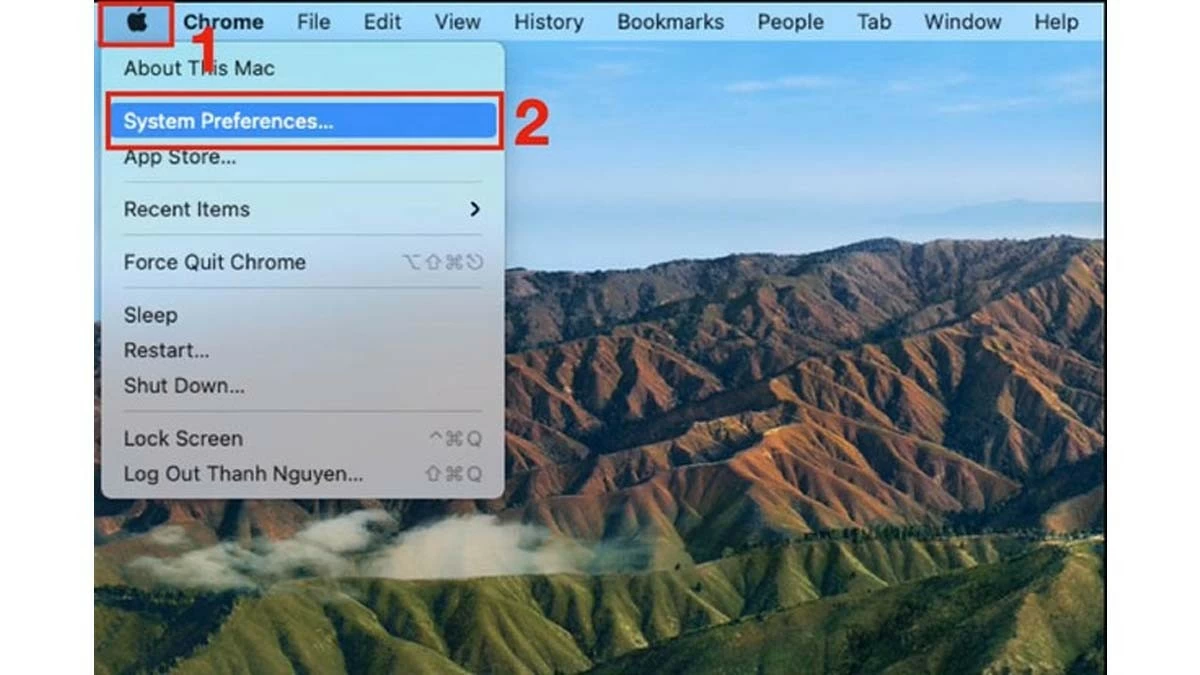 |
चरण 2: नया iCloud खाता बनाने की प्रक्रिया शुरू करने के लिए "साइन इन" चुनें और फिर "खाता बनाएँ" पर क्लिक करें।
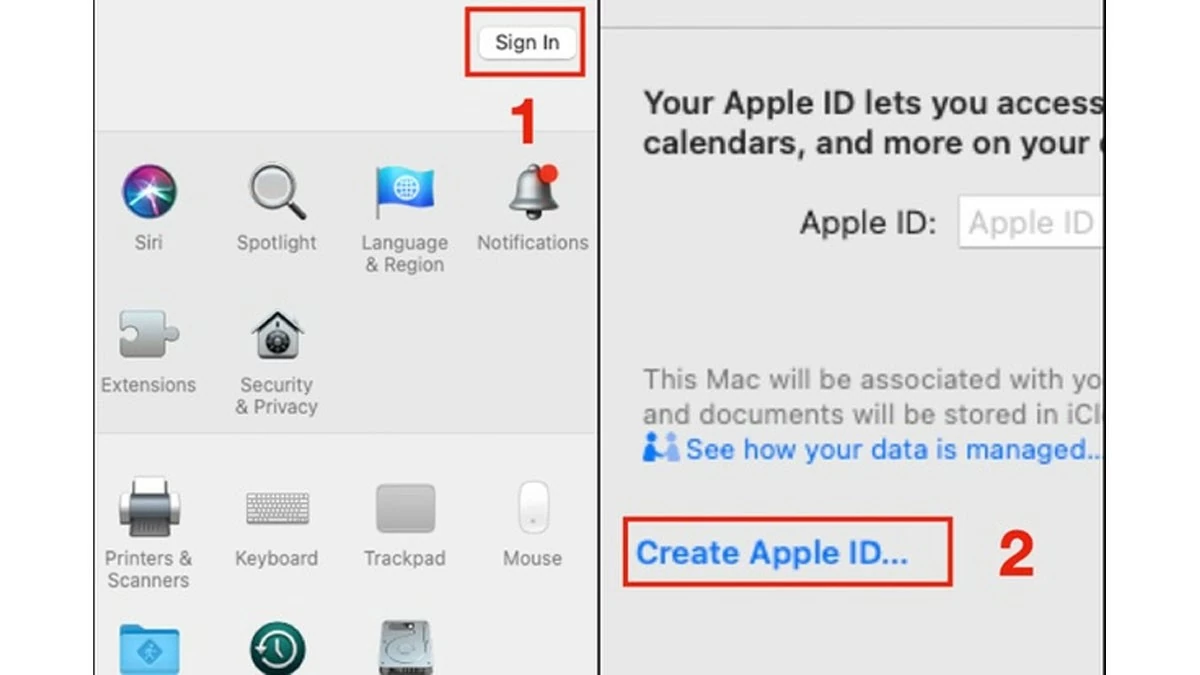 |
चरण 3: iPhone और iPad पर दी गई व्यक्तिगत जानकारी दर्ज करें, जिसमें पूरा नाम, जन्मतिथि आदि शामिल हैं। फिर, जारी रखने के लिए "अगला" पर क्लिक करें।
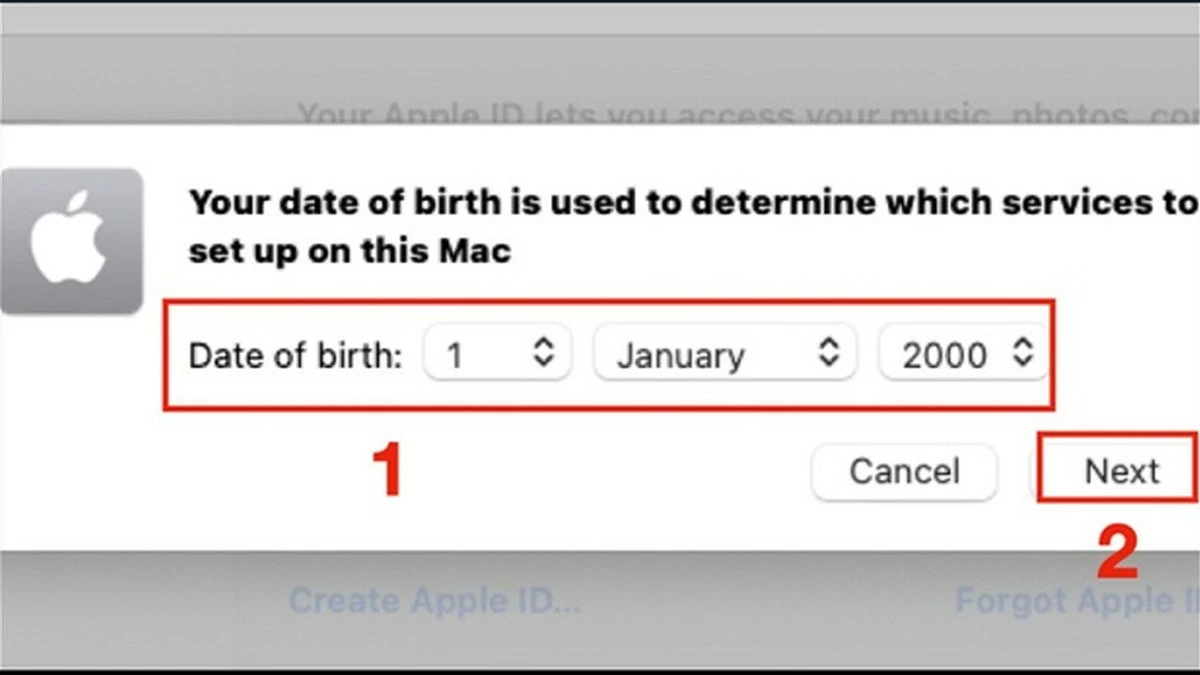 |
चरण 4: फ़ोन नंबर या ईमेल द्वारा खाता सत्यापन विधि चुनें.
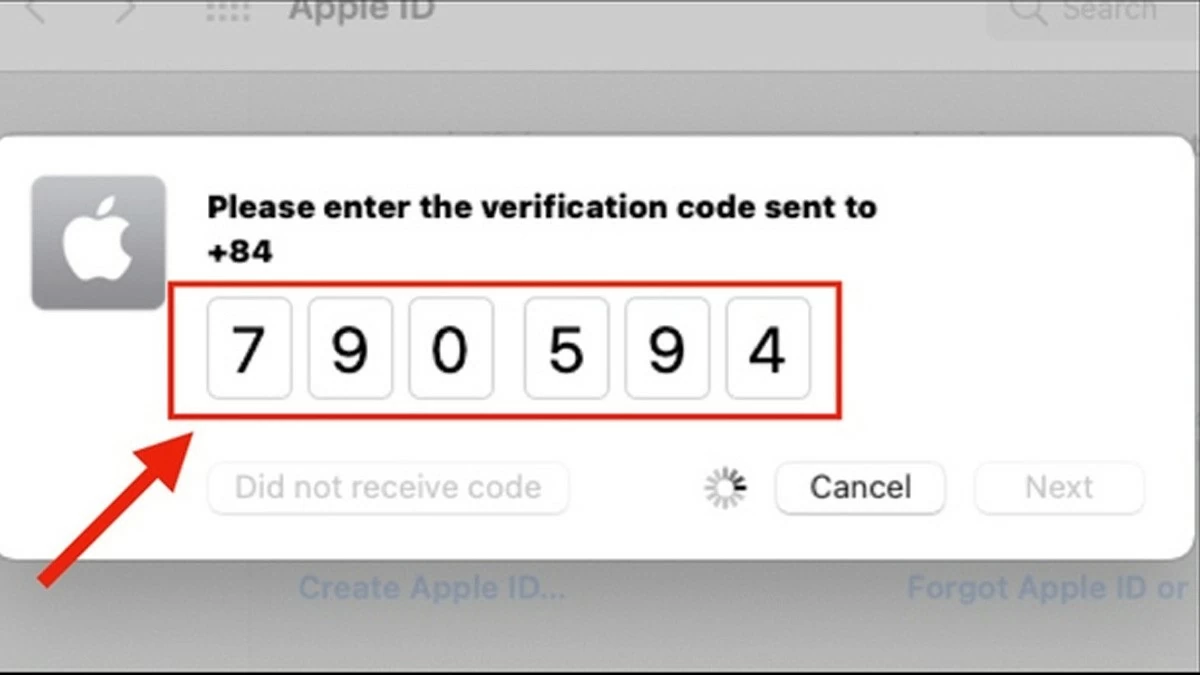 |
चरण 5: “मैंने macOS पढ़ लिया है और मैं इससे सहमत हूँ” पर क्लिक करके और “सहमत हूँ” का चयन करके macOS की शर्तों से सहमत हों।
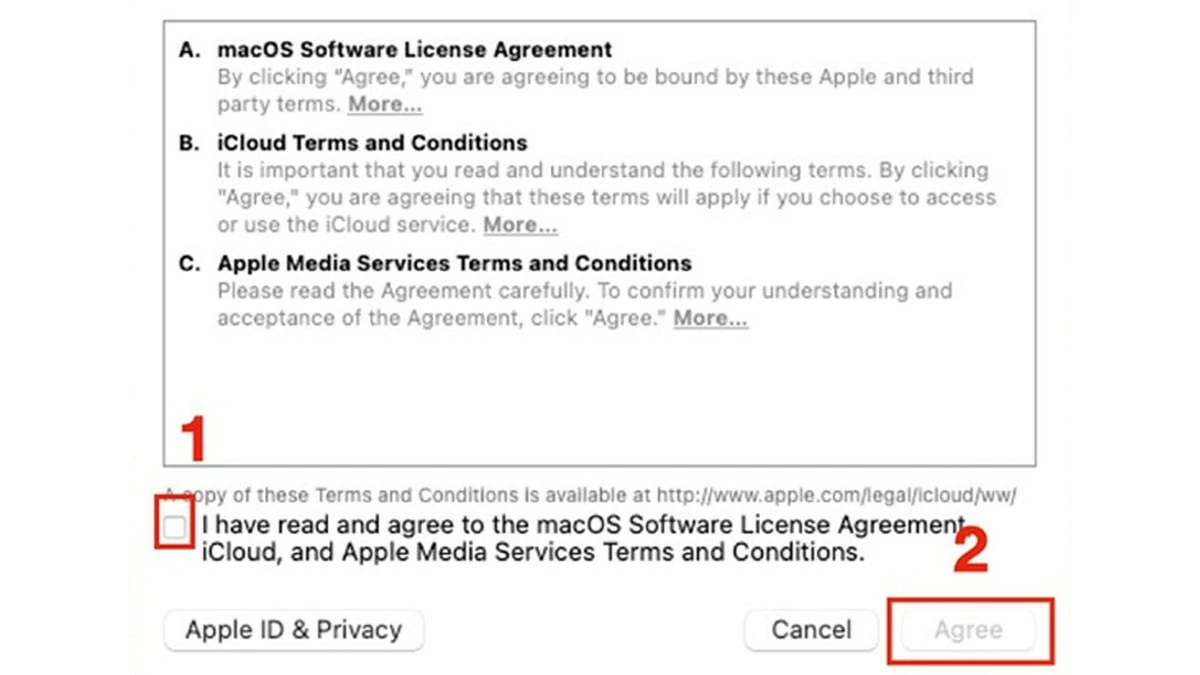 |
वेबसाइट पर iPhone के लिए iCloud बनाने के निर्देश
चरण 1: वेबसाइट के माध्यम से iPhone के लिए iCloud बनाने के लिए, Apple की वेबसाइट पर जाएं और निर्देशों के अनुसार व्यक्तिगत जानकारी दर्ज करें।
चरण 2: अपने खाते को सत्यापित करने के लिए, आप "फ़ोन से सत्यापित करें" या "ईमेल से सत्यापित करें" चुन सकते हैं।
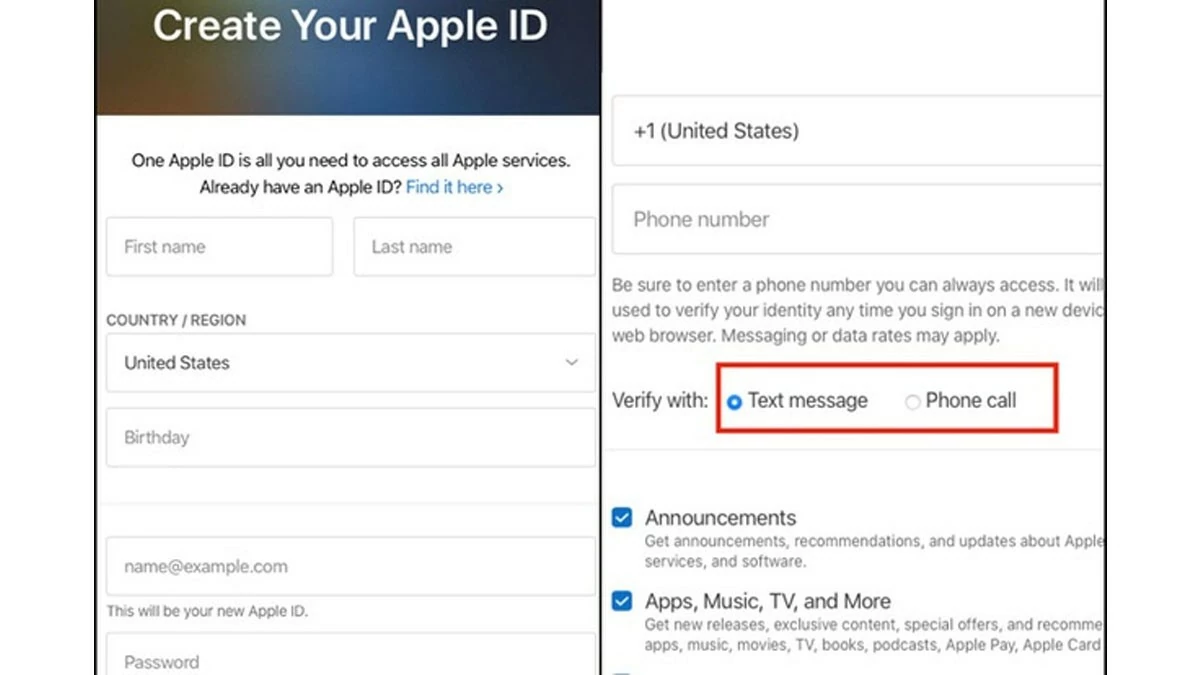 |
चरण 3: संबंधित बॉक्स पर निशान लगाकर पुष्टि करें कि आप रोबोट नहीं हैं। फिर, प्रक्रिया पूरी करने के लिए भेजा गया कोड दर्ज करें।
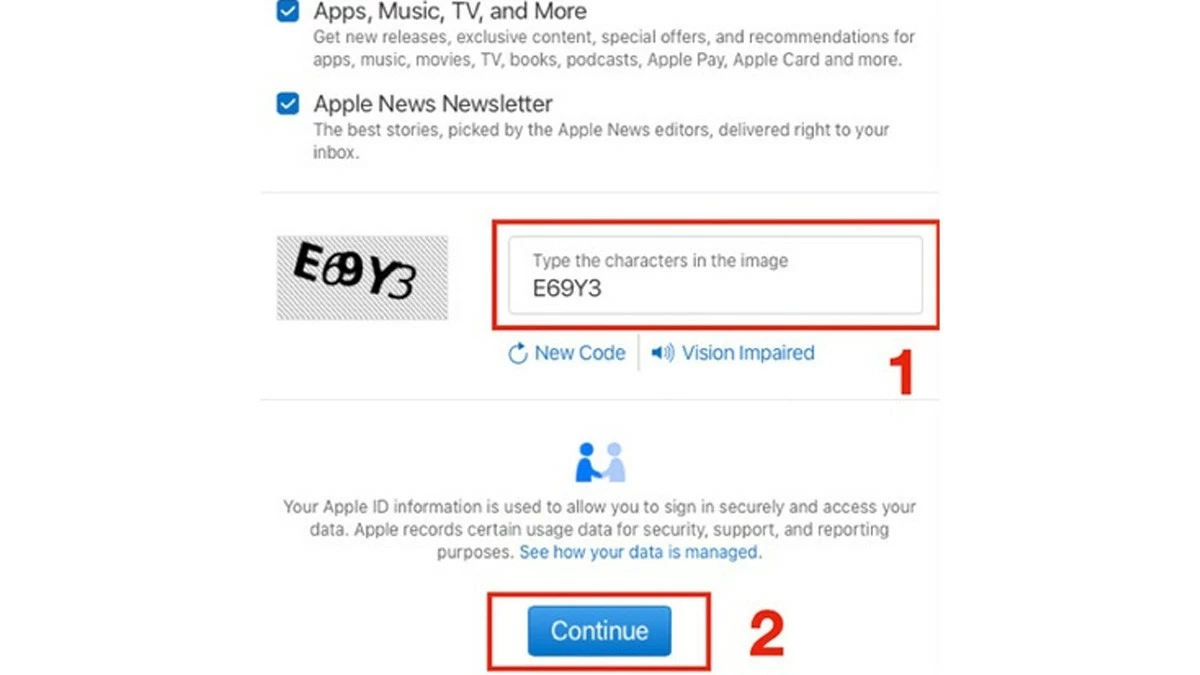 |
iCloud, Apple डिवाइस का एक ज़रूरी हिस्सा है। इस लेख में आपको नया iCloud जल्दी और सही तरीके से बनाने में मदद की गई है। कृपया जानकारी दोबारा जाँच लें और ज़रूरत पड़ने पर अकाउंट पासवर्ड लिख लें। शुभकामनाएँ!
[विज्ञापन_2]
स्रोत: https://baoquocte.vn/huong-dan-tao-icloud-apple-id-cho-iphone-mien-phi-va-nhanh-chong-284722.html






![[फोटो] महासचिव टो लाम रूसी संघ के राष्ट्रपति के अधीन लोक प्रशासन और राष्ट्रीय अर्थव्यवस्था अकादमी के निदेशक से मिलते हुए](/_next/image?url=https%3A%2F%2Fvphoto.vietnam.vn%2Fthumb%2F1200x675%2Fvietnam%2Fresource%2FIMAGE%2F2025%2F12%2F08%2F1765200203892_a1-bnd-0933-4198-jpg.webp&w=3840&q=75)













































































































टिप्पणी (0)